- Автор Jason Gerald [email protected].
- Public 2024-01-15 08:18.
- Соңғы өзгертілген 2025-01-23 12:24.
Бұл wikiHow сізге суретті бір жерден көшіруге және оны Windows немесе Mac компьютеріңізге, сондай -ақ iPhone, iPad немесе Android мобильді құрылғысына қоюға үйретеді. Ғаламтордағы барлық суреттерді көшіру мүмкін емес. Басқа адамдардың суреттерін рұқсатсыз пайдалану авторлық құқықты бұзу деп есептелуі мүмкін.
Қадам
4 -ші әдіс 1: Windows үшін
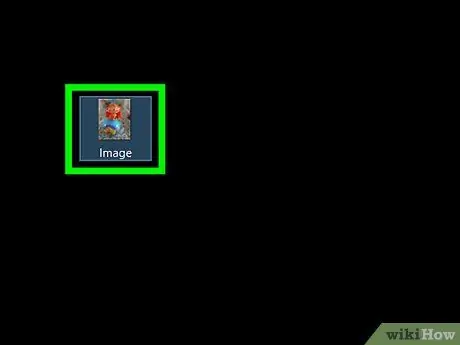
Қадам 1. Көшіргіңіз келетін суретті таңдаңыз:
-
Сурет:
Windows қосымшаларының көпшілігінде көшіру қажет суретті бір рет шерту арқылы таңдауға болады.
-
Сурет файлы:
Компьютерге көшіру және қою қажет сурет файлын нұқыңыз.
- Ctrl пернесін басып тұрып, таңдағыңыз келетін суреттерді басу арқылы бірнеше файлды таңдауға болады.
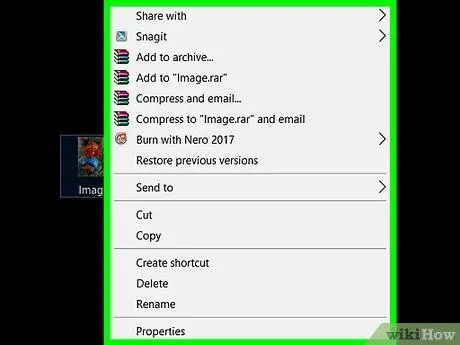
Қадам 2. Тінтуірді немесе сенсорлық тақтаны тінтуірдің оң жақ түймешігімен нұқыңыз
Егер сенсорлық тақтаны қолдансаңыз, компьютердің параметрлеріне байланысты сенсорлық тақтаны екі саусақпен немесе сенсорлық тақтаның оң жақ шетін түрту арқылы тінтуірдің оң жақ түймешігімен шертуге болады.
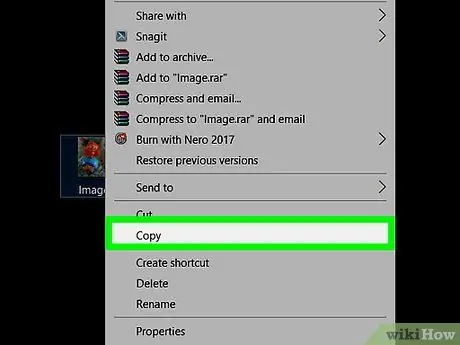
Қадам 3. Көшіру түймешігін басыңыз немесе Суреттерді көшіру.
Таңдалған сурет немесе файл компьютердегі алмасу буферіне көшіріледі (уақытша сақтау орны сияқты).
Немесе Ctrl+C пернелер тіркесімін басыңыз. Көптеген қосымшаларда сіз «түймесін басуға болады. Өңдеу Мәзір жолағында », содан кейін« Көшіру ”.
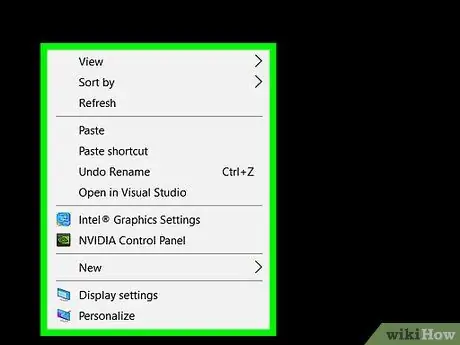
Қадам 4. Суретті қою керек құжатты немесе бағанды тінтуірдің оң жақ түймешігімен нұқыңыз
Файлдар үшін файлдың көшірмесін орналастырғыңыз келетін қалтаны басыңыз
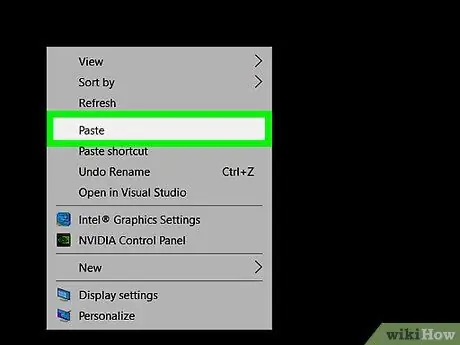
Қадам 5. Қою түймешігін басыңыз
Сурет құжатта курсормен белгіленген аймаққа немесе бос бағанға қосылады.
Немесе Ctrl+V пернелер тіркесімін басыңыз. Көптеген қосымшаларда сіз «түймесін басуға болады. Өңдеу Мәзір жолағында », содан кейін« Қою ”.
2 -ші әдіс 4: Mac үшін
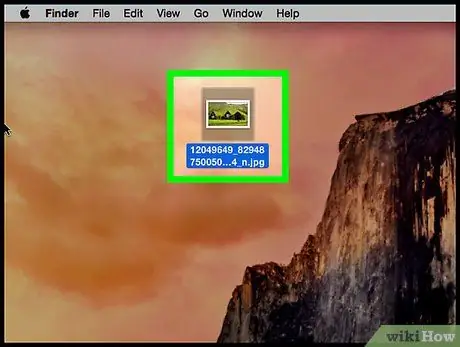
Қадам 1. Көшіргіңіз келетін суретті таңдаңыз:
-
Сурет:
Mac қосымшаларының көпшілігінде көшіру қажет суретті бір рет басу арқылы таңдауға болады.
-
Сурет файлы:
Компьютерге көшіріп, қойғыңыз келетін файлдарды таңдаңыз немесе «⌘» пернесін басып тұрыңыз және бірнеше файлды таңдау үшін мазмұнды басыңыз.
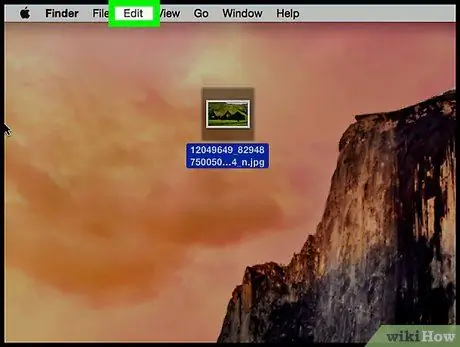
Қадам 2. Мәзір жолағындағы Өңдеу түймешігін басыңыз
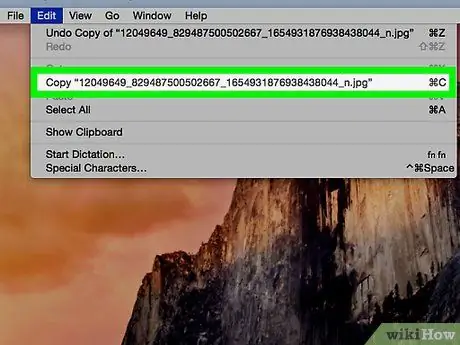
Қадам 3. Көшіру түймешігін басыңыз
Кескін немесе файл алмасу буферіне немесе компьютердің алмасу буферіне көшіріледі (уақытша сақтау орны сияқты).
Немесе +C пернелер тіркесімін басыңыз. Сонымен қатар тінтуірді немесе сенсорлық тақтаны тінтуірдің оң жақ түймесімен басуға болады. Егер компьютерде тінтуірдің оң жақ батырмасымен басу функциясы болмаса, басқару пернесін басыңыз + Mac компьютерін басыңыз, содан кейін « Көшіру »Пайда болатын қалқымалы мәзірден.
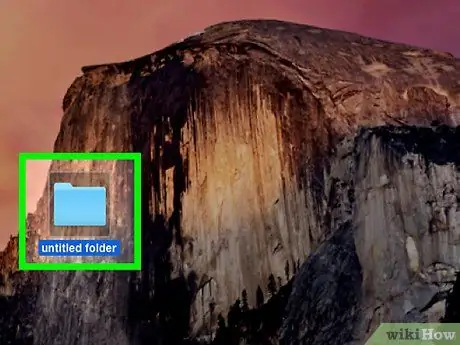
Қадам 4. Сурет қосқыңыз келетін құжатты немесе бағанды басыңыз
Файлдар үшін файлдың көшірмесін қосқыңыз келетін қалтаны басыңыз
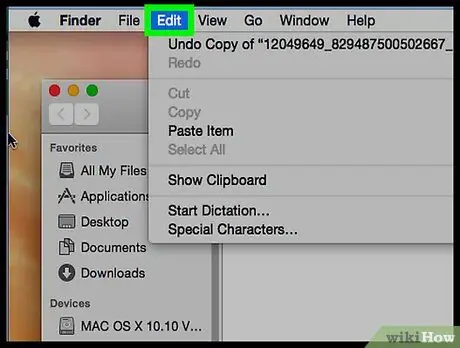
Қадам 5. Мәзір жолағындағы Өңдеу түймешігін басыңыз
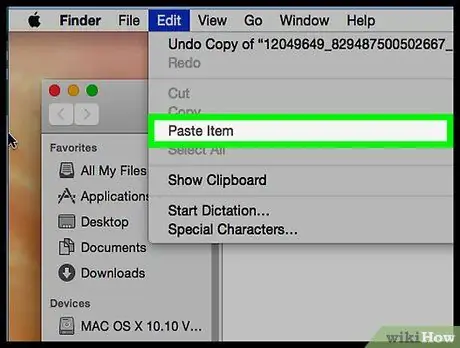
Қадам 6. Қою түймешігін басыңыз
Сурет құжатта немесе бағанда курсормен белгіленген нүктеге қосылады.
Немесе +V пернелер тіркесімін басыңыз. Сондай-ақ, тінтуірді немесе сенсорлық тақтаны тінтуірдің оң жақ түймесімен басуға болады. Егер тінтуірдің оң жақ түймешігімен басу функциясы қол жетімді болмаса, Басқару пернесін басыңыз+Mac түймесін басыңыз, содан кейін « Қою »Қалқымалы мәзірінде.
3 -ші әдіс 4: iPhone немесе iPad -та
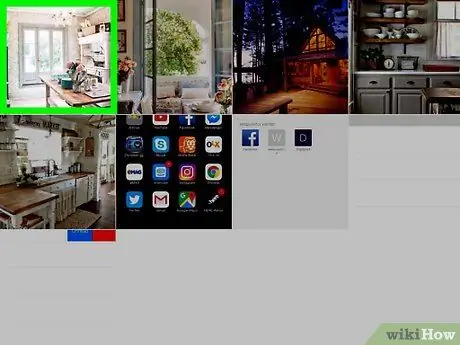
Қадам 1. Көшіргіңіз келетін суретті таңдаңыз
Оны таңдау үшін мәзір пайда болғанша суретті ұзақ басыңыз.
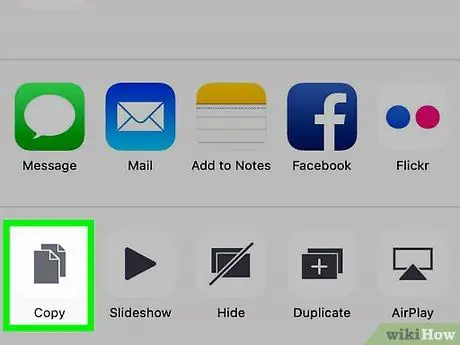
Қадам 2. Көшіру түймесін түртіңіз
Кескін алмасу буферіне немесе құрылғының алмасу буферіне көшіріледі (уақытша сақтау орны).

Қадам 3. Сурет қосқыңыз келетін құжатты немесе бағанды түртіп ұстап тұрыңыз
Егер құжат немесе баған кескін көзі қосымшасынан басқа бағдарламада болса, тағайындалған бағдарламаны ашыңыз
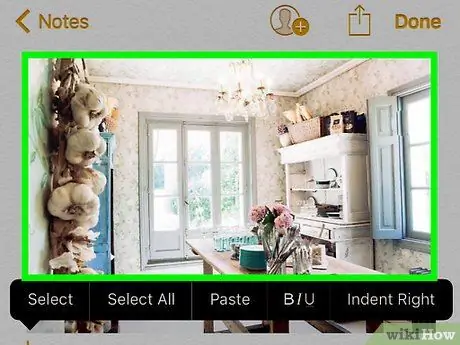
Қадам 4. Қою түймесін түртіңіз
Сурет құжатта немесе бағанда курсормен белгіленген нүктеге қосылады.
4 -ші әдіс 4: Android құрылғысында
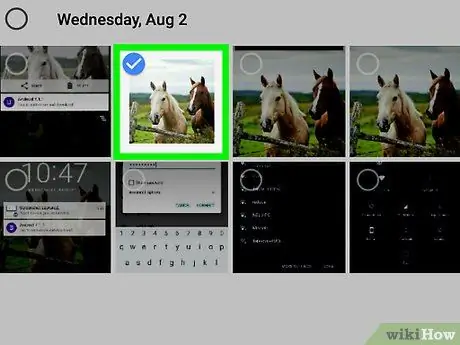
Қадам 1. Көшіргіңіз келетін суретті таңдаңыз
Оны таңдау үшін мәзір пайда болғанша суретті ұзақ басыңыз.
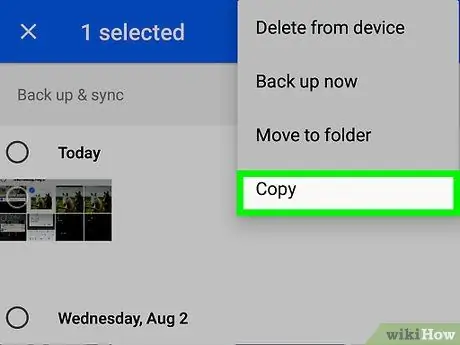
Қадам 2. Көшіру түймесін түртіңіз
Кескін алмасу буферіне немесе құрылғының алмасу буферіне көшіріледі (уақытша сақтау орны).
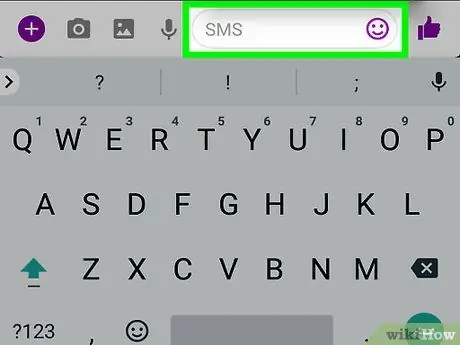
Қадам 3. Кескін енгізгіңіз келетін құжатты немесе бағанды түртіп ұстап тұрыңыз
Егер құжат немесе баған кескін көзі қосымшасынан басқа бағдарламада болса, тағайындалған бағдарламаны ашыңыз
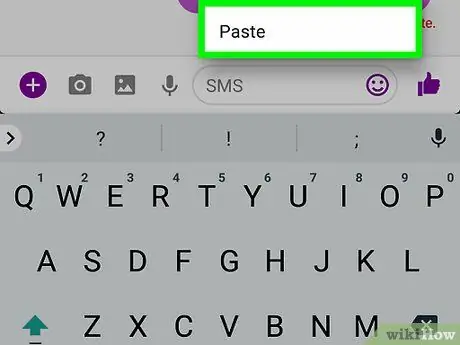
Қадам 4. Қою түймесін түртіңіз
Осыдан кейін сурет ашылған құжатта немесе бағанда курсор орналасқан жерге енгізіледі.
Кеңестер
- Интернеттен алынған суреттерді өз мақсатыңыз үшін пайдалану авторлық құқықты бұзудың бір түрі деп санауға болады.
- Қолданылған суреттерге суреттің иелену туралы ақпаратты дұрыс енгізгеніңізге көз жеткізіңіз.






